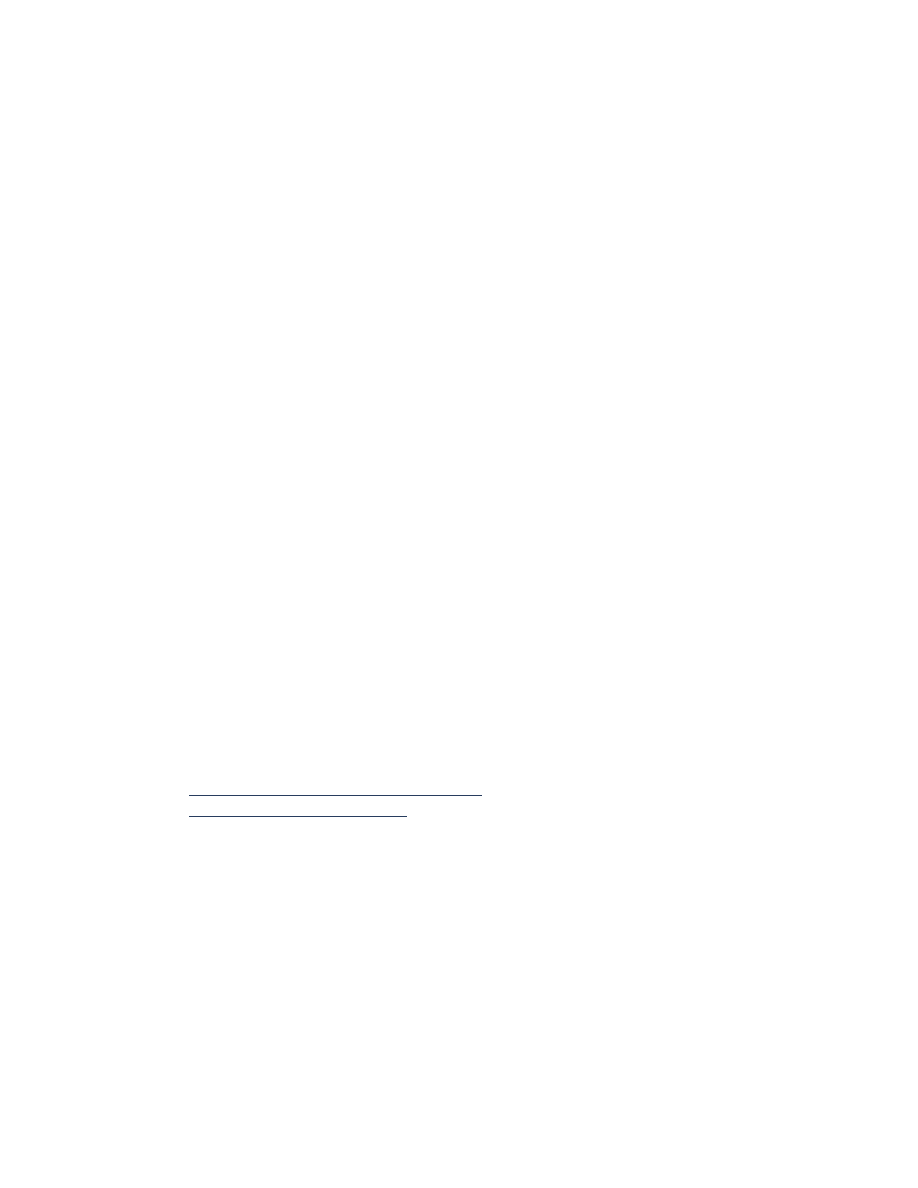
nyomatproblémák
• a nyomtató üres lapokat nyomtat
• a nyomtató nem a lap közepére vagy ferdén nyomtat
• a dokumentum bizonyos részei hiányoznak vagy rossz helyen
vannak
• a nyomat nem az új beállítások szerint kerül kinyomtatásra
• nem működik megfelelően a fényképek nyomtatása
• nem működik megfelelően a szalagcímek nyomtatása
a nyomtatóüres lapokat nyomtat
Lehetséges, hogy a nyomtató szöveg és képek nélküli lapokat nyomtat ki, ha:
• Az egyik vagy mindkét nyomtatópatron üres
• A vinil szalag nincs eltávolítva a nyomtatópatronról
• Éppen egy érkező faxot nyomtat
ellenőrizze a nyomtatópatronokat
1.
Nyissa fel a nyomtató felső fedelét, hogy rálásson a Nyomtatópatron
Állapotjelző Fénye ikonokra.
2.
Cserélje ki a nyomtatópatront, ha üres.
3.
Távolítsa el a védő vinil szalagot, ha az még mindig a
nyomtatópatronon van.
See also:
a nyomtatópatron állapotának ellenőrzése
a nyomtatópatronok kicserélése
a fax-dokumentumok fájljait grafikus formátumban mentse el
1.
A fax-dokumentumok fájljait grafikus .tif fájlformátumban mentse el.
2.
Szúrja be a grafikát egy szövegszerkesztő program dokumentumába.
3.
Mentse el a dokumentumot.
4.
Nyomtassa ki a dokumentumot a szövegszerkesztő programban.
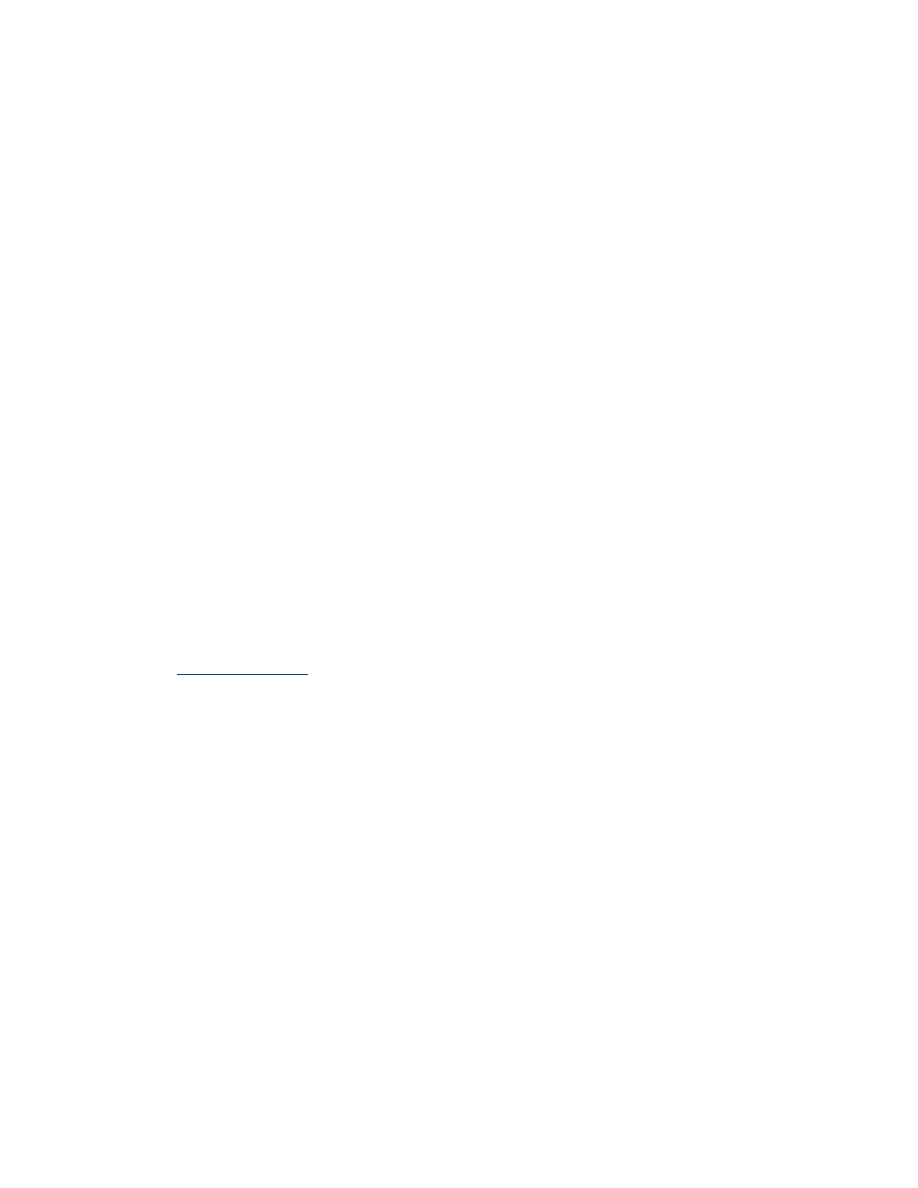
85
a nyomtató nem a lap közepére vagy ferdén nyomtat
1.
Ellenőrizze, hogy a papír megfelelően van-e a bemeneti tálcába helyezve.
2.
Ellenőrizze, hogy a papírterelők szorosan a papírhoz illeszkednek-e.
3.
Nyomtassa ki újra a dokumentumot.
a dokumentum bizonyos részei hiányoznak vagy rossz helyen vannak
A papír tájolásának, méretének, nyomtatási margóinak és egyéb opcióinak
visszaállításához kövesse a következő utasításokat:
1.
A nyomtató tulajdonságai párbeszédpanel megnyitásához, az ön által használt
szoftverprogramtól függően kövesse a következő módszerek egyikét:
• Kattintson a következőkre:
Fájl
>
Nyomtatás
, majd válassza a
Tulajdonságok
-at
–vagy–
• Kattintson a következőkre:
Fájl
>
Nyomtatóbeállítás
, majd válassza a
Tulajdonságok
-at
–or–
• Kattintson a következőkre:
Fájl
>
Nyomtatás
>
Beállítás
, majd válassza a
Tulajdonságok
-at.
2.
Válassza ki a
Beállítás
fület, és ellenőrizze, hogy a nyomtatandó dokumentumhoz a
megfelelő papírméretet választotta-e ki.
Hogyha a kívánt papírméret nem szerepel a listán, határozzon meg egy
egyedi papírméret
-et.
3.
Ellenőrizze, hogy a beállított margók a nyomtatási területen belül vannak-e. Válassza
az
Igazítás
-t a Beállítás fülön, hogyha a szöveget és a grafikát hozzá kell igazítania
a papírhoz.
4.
A
Jellemzők
fülön ellenőrizze a következő opciókat:
•
Tájolás
: Megfelelő tájolás
•
Poszternyomtatás
: Szüntesse meg a
Poszternyomtatás
kijelölését, ha az megfelel
5.
Kattintson a következőkre:
Alkalmaz
>
OK
, hogy visszatérjen a Nyomtatás vagy a
Nyomtatóbeállítás képernyőre.
6.
A dokumentum újranyomtatásához kattintson az
OK
-ra.
a nyomat nem az új beállítások szerint kerül kinyomtatásra
A nyomtató alapértelmezett beállításai eltérhetnek a szoftveralkalmazás
nyomtatóbeállításaitól. Válassza ki a szoftveralkalmazásban a megfelelő
nyomtatóbeállításokat.
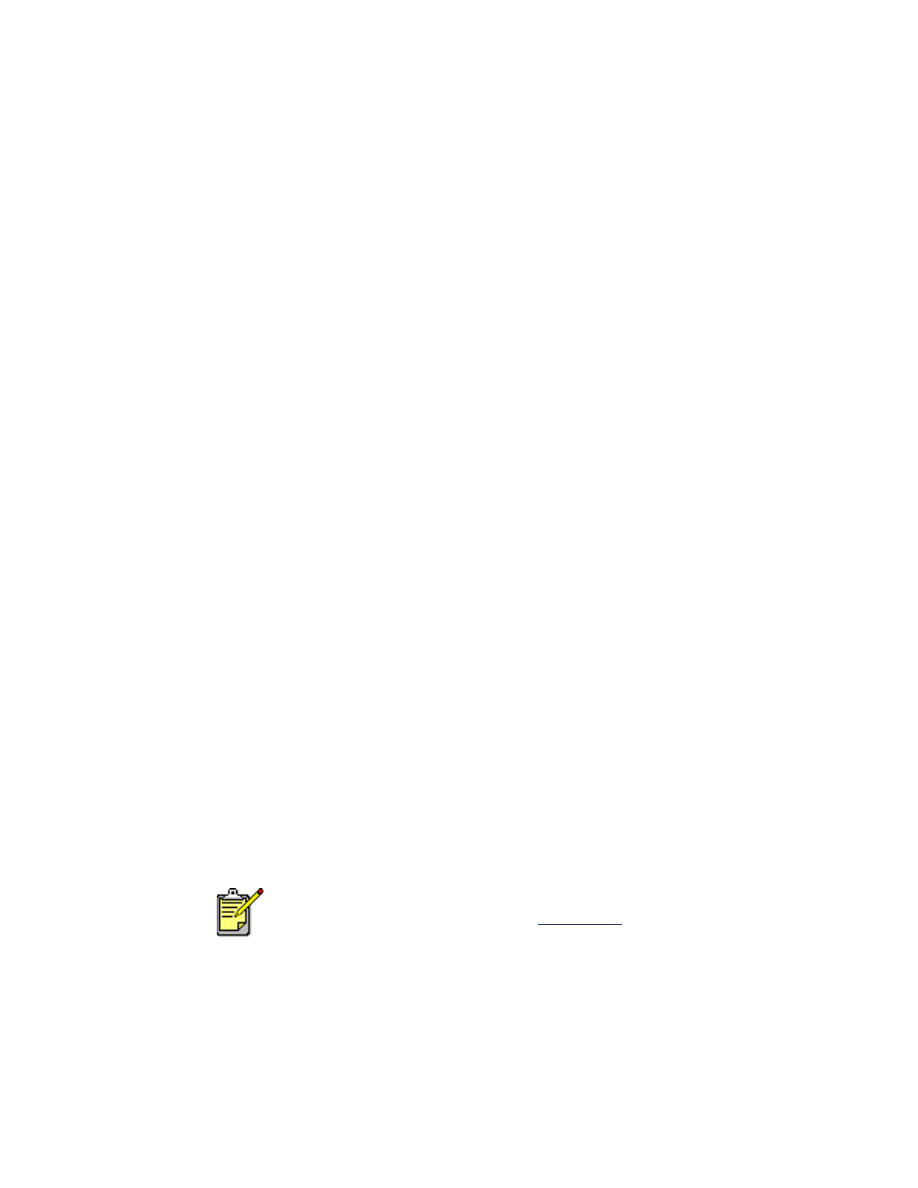
86
nem működik megfelelően a fényképek nyomtatása
1.
Győződjön meg arról, hogy a fotópapír a nyomtatandó oldallal lefelé van-e
az adagolótálcába helyezve.
2.
Csúsztassa a papírt előre, ütközésig.
3.
Csúsztassa a papírterelőket szorosan a fotópapír éleihez és nyomja be a
bemeneti tálcát.
4.
A nyomtató tulajdonságai párbeszédpanel megnyitásához, az ön által
használt szoftverprogramtól függően kövesse a következő módszerek
egyikét:
• Kattintson a következőkre:
Fájl
>
Nyomtatás
, majd válassza a
Tulajdonságok
-at
–vagy–
• Kattintson a következőkre:
Fájl
>
Nyomtatóbeállítás
, majd válassza a
Tulajdonságok
-at
–vagy–
• Kattintson a következőkre:
Fájl
>
Nyomtatás
>
Beállítás
, majd válassza a
Tulajdonságok
-at.
5.
A
Beállítás
fülön ellenőrizze le a következő opciókat:
•
Nyomtatási minőség
:
Legjobb
•
Papírtípus
: Megfelelő fotópapír
•
Nyomtatás fotópapírra
:
PhotoREt
.
2400 x 1200
dpi használata legalább
400 MB helyet igényel a merevlemezen, és a nyomtatás tovább tart.
6.
A
Jellemzők
fülön ellenőrizze le a következő opciókat:
•
Kétoldalas nyomtatás
: Nincs kiválasztva
•
Példányszám
: 20 példánynál nem több
7.
Végezze el a színek, a tinta mennyiségének vagy száradási idejének
szükséges beállításait a
További beállítások
fülön.
8.
Kattintson a következőkre:
Alkalmaz
>
OK
, hogy visszatérjen a Nyomtatás
vagy a Nyomtatóbeállítás képernyőre.
9.
Kattintson az
OK
gombra, hogy ismét kinyomtassa a fotót.
H
a nyomtatója nagyon lassan nyomtatja a fényképeket, a nyomtatás
sebességét esetenként meggyorsíthatja a
Hardver ECP
(Kiterjesztett
Képességű Port) bekapcsolása a HP Deskjet Eszközkészletben. Ez a
megoldás csak a párhuzamos kábelcsatlakoztatással ellátott nyomtatók
esetében alkalmazható.
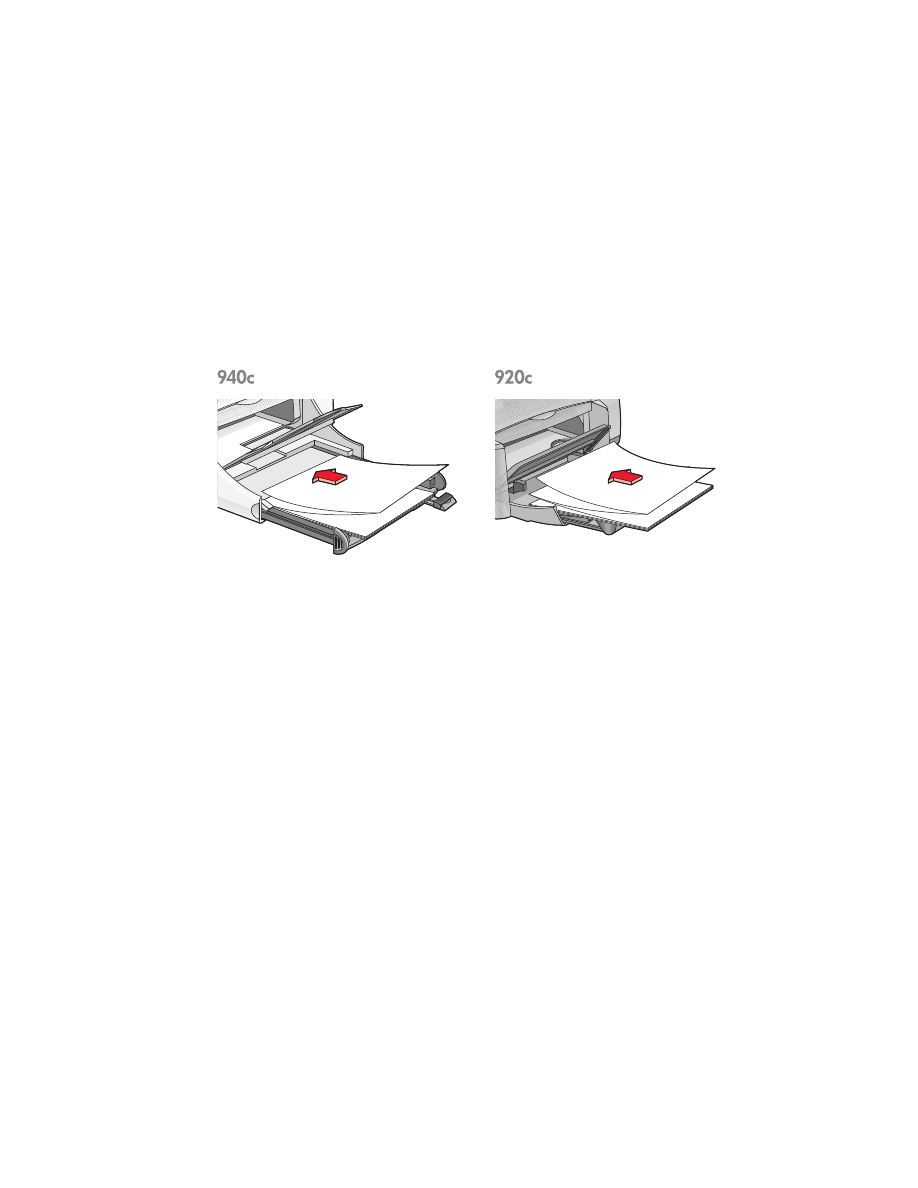
87
nem működik megfelelően a szalagcímek nyomtatása
1.
Győződjön meg arról, hogy a Kimeneti tálca a felső pozícióban van-e.
A szalagcímek nyomtatása közben a Kimeneti tálcának végig fent kell
maradnia.
2.
Helyezze a szalagcím-papírt az adagolótálcába úgy, hogy a szabad él
a papírköteg tetején legyen.
3.
Nyomja be ütközésig a szalagcím-papír első élét az Bemeneti tálcába.
Ellenőrizze, hogy az Bemeneti tálca megfelelően be van-e nyomva.
4.
A nyomtató tulajdonságai párbeszédpanel megnyitásához, az ön által
használt szoftverprogramtól függően kövesse a következő módszerek
egyikét:
• Kattintson a következőkre:
Fájl
>
Nyomtatás
, majd válassza a
Tulajdonságok
-at
–vagy–
• Kattintson a következőkre:
Fájl
>
Nyomtatóbeállítás
, majd válassza a
Tulajdonságok
-at
–vagy–
• Kattintson a következőkre:
Fájl
>
Nyomtatás
>
Beállítás
, majd
válassza a
Tulajdonságok
-at.
5.
Válassza a
Beállítás
fület:
• Győződjön meg arról, hogy a
Szalagcím nyomtatás
van-e bejelölve.
• Ellenőrizze, hogy a
Szalagcím (levél 8,5 x 11 hüvelyk)
vagy a
Szalagcím (A4-es 210 x 297 mm)
papírméret van-e kiválasztva.
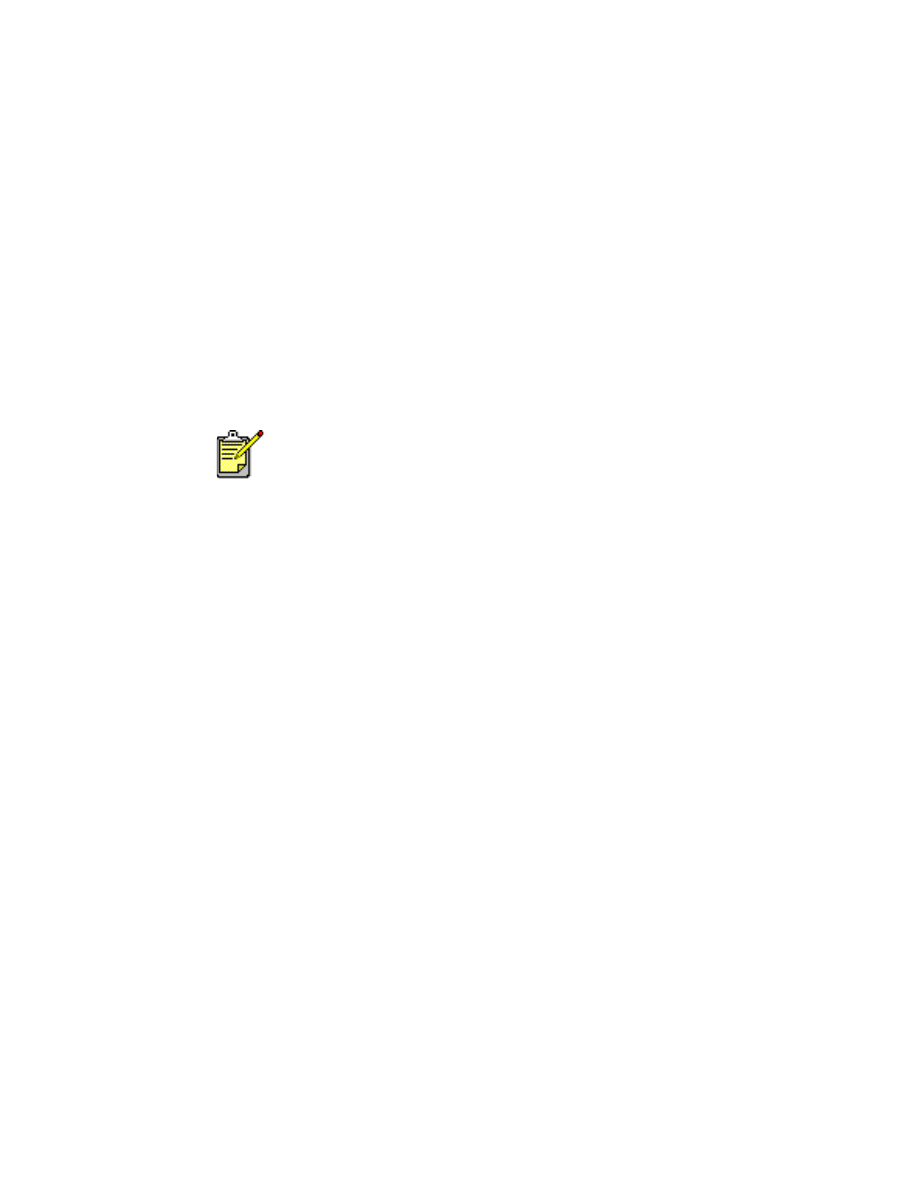
88
6.
Kattintson a következőkre:
Alkalmaz
>
OK
, hogy visszatérjen a
Nyomtatás vagy a Nyomtatóbeállítás képernyőre.
7.
A szalagcím nyomtatásához kattintson az
OK
-ra.
8.
Hogyha a nyomtatás közben hézagok jelennek meg a lapok végén,
ellenőrizze, hogy a nyomtatószoftver helyesen működik-e.
A Kibocsátási Közlemények részletesen írnak azokról a problémákról,
amelyek a szalagcímek nyomtatásakor merülhetnek fel bizonyos
szoftverprogramok használata esetén. A Kibocsátási Közlemények
megjelenítéséhez kattintson a következőkre:
Start
>
Programok
>
hp deskjet series
>
Kibocsátási Közlemények
.
Ha problémái ezután sem szűnnek meg, lépjen kapcsolatba a
HP Ügyfélszolgálattal.
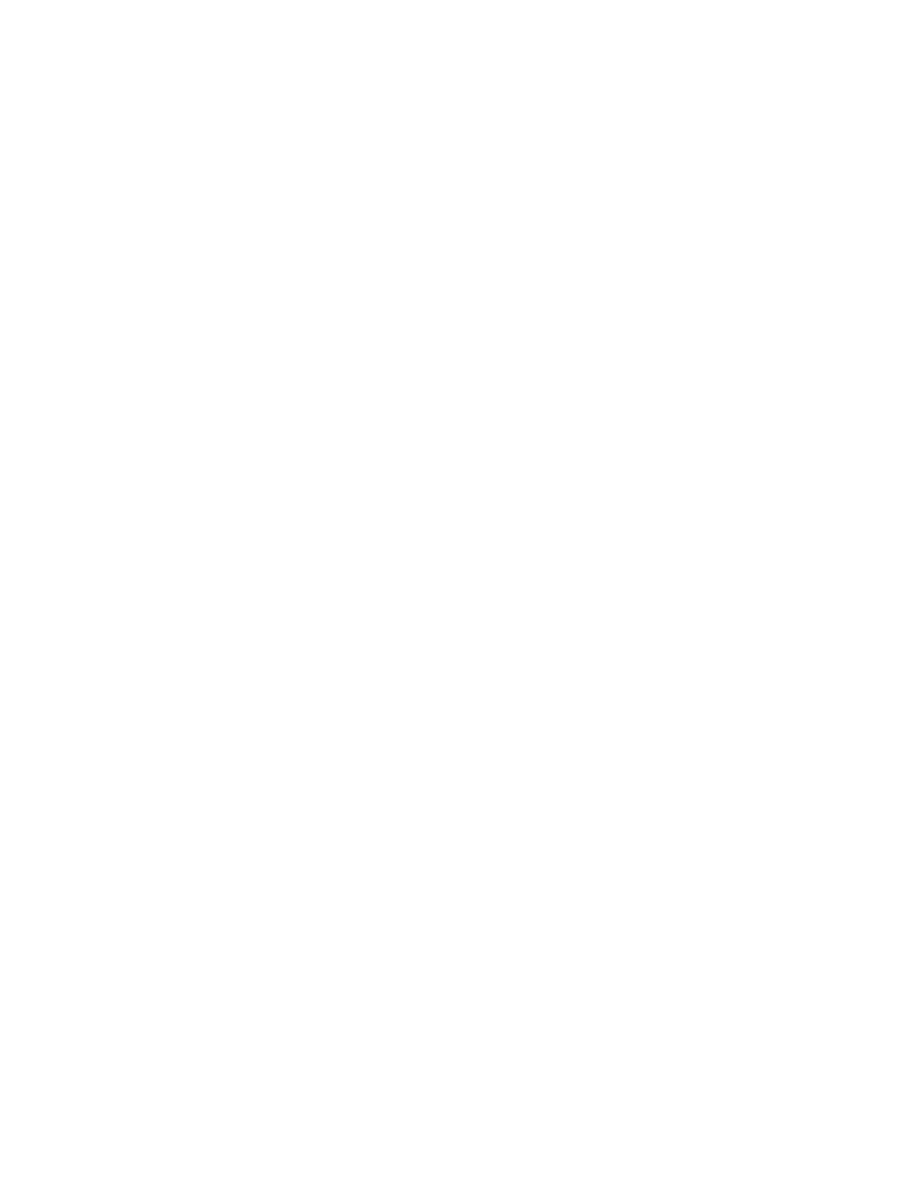
89